Hp COMPAQ DX6120 SLIM TOWER, COMPAQ DX6100 MICROTOWER, COMPAQ DX6100 SLIM TOWER User Manual [zh]
Page 1
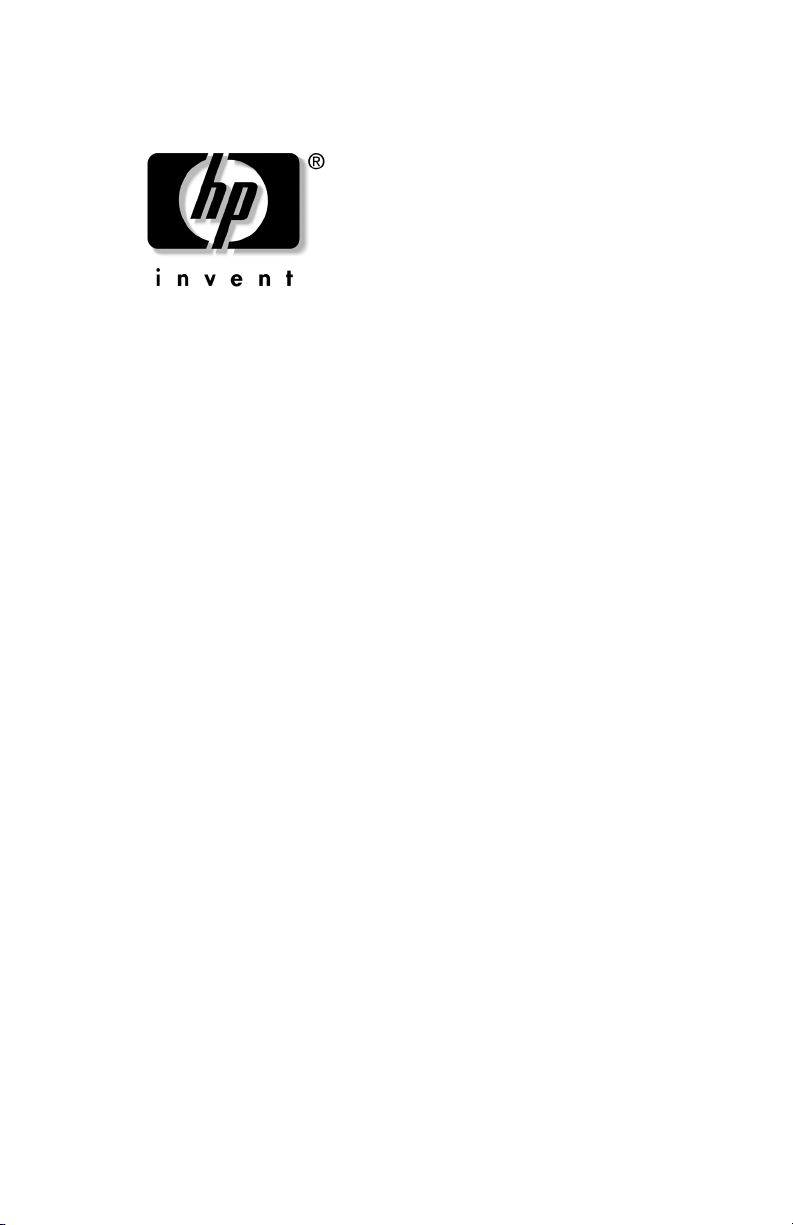
使用入门
商用台式机
文档部件号:
2004年11
当您按照快速安装 指南中详述的各个步骤进行操作之后,
便会用到本指南。它将帮助您设置计算机出厂时附带的软
件。它还包含基本的故障排除信息,有助于您解决初始启
动过程中可能遇到的问题。
361199-AA2
月
Page 2
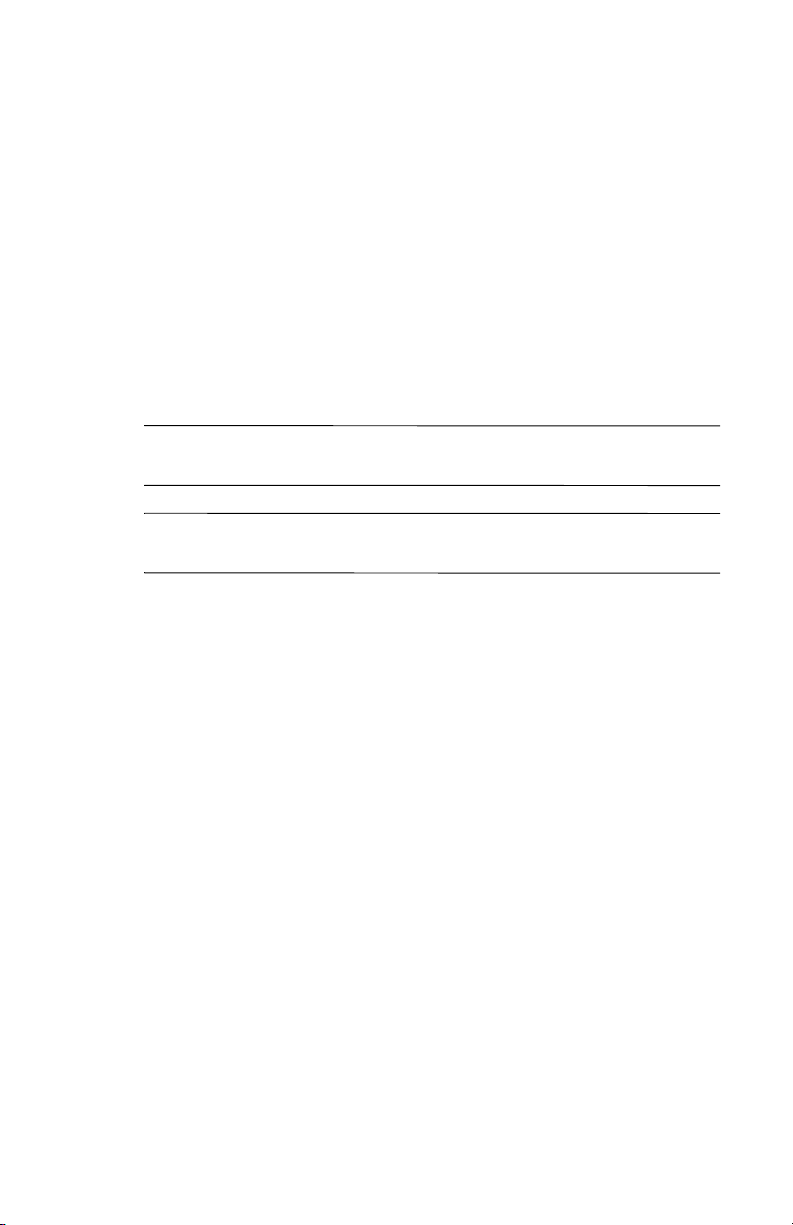
© 版权所有
本文档中包含的信息如有更改,恕不另行通知。
Microsoft、MS-DOS、Windows和Windows NT是Microsoft
Corporation
随HP产品和服务附带的明示保修声明中阐明了此类产品和服务的全
部保修服务。本文档中的任何内容均不应理解为构成任何额外保证。
对本文档中出现的技术错误、编辑错误或遗漏之处不承担责任。
HP
2004 Hewlett-Packard Development Company, L.P.
在美国和其它国家
地区的商标。
/
本文档包含的所有权信息受版权法保护。事先未经
Company
成其它语言。
警告:以这种方式出现的文字表示如果不按照指示操作,可能会造
Å
成人身伤害或带来生命危险。
注意:以这种方式出现的文字表示如果不按照指示操作,可能会损
Ä
坏设备或丢失信息。
使用入门
商用台式机
第一版 (
第二版 (
文档部件号:
书面许可,不得影印、复制本文档的任何部分或将其翻译
2004年5
2004年11
月)
月)
361199-AA2
Hewlett-Packard
Page 3
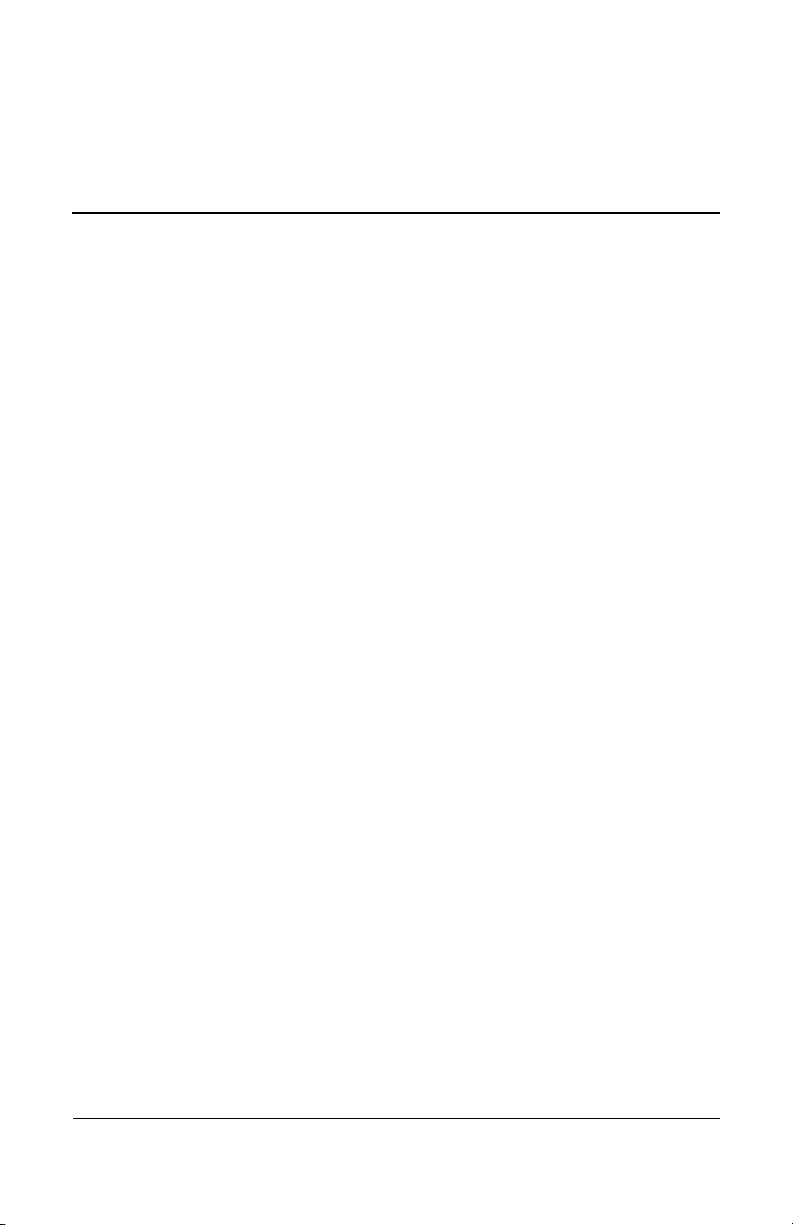
目录
安装与自定义软件 . . . . . . . . . . . . . . . . . . . . . . . . . . . . . . . .1
安装操作系统 . . . . . . . . . . . . . . . . . . . . . . . . . . . . . . . . .1
Microsoft Security Update (Microsoft 安全更新) . . .2
安装系统中已加载的 Microsoft 关键更新. . . . . . .2
从 Microsoft Windows Update 网站下载更新 . . . .3
可访问性 . . . . . . . . . . . . . . . . . . . . . . . . . . . . . . . . . . . . .4
安装或升级设备驱动程序 . . . . . . . . . . . . . . . . . . . . . . .4
自定义显示器显示 . . . . . . . . . . . . . . . . . . . . . . . . . . . . .5
保护软件 . . . . . . . . . . . . . . . . . . . . . . . . . . . . . . . . . . . . . . . .5
传输文件和设置 . . . . . . . . . . . . . . . . . . . . . . . . . . . . . . . . . .5
恢复软件 . . . . . . . . . . . . . . . . . . . . . . . . . . . . . . . . . . . . . . . .5
关闭计算机 . . . . . . . . . . . . . . . . . . . . . . . . . . . . . . . . . . . . . .6
查找详细信息 . . . . . . . . . . . . . . . . . . . . . . . . . . . . . . . . . . . .6
使用文档 CD. . . . . . . . . . . . . . . . . . . . . . . . . . . . . . . . . .8
提请技术支持之前的准备工作 . . . . . . . . . . . . . . . . . . . . . .9
有益提示 . . . . . . . . . . . . . . . . . . . . . . . . . . . . . . . . . . . . . . .11
排除基本故障 . . . . . . . . . . . . . . . . . . . . . . . . . . . . . . . . . . .13
解决常见问题 . . . . . . . . . . . . . . . . . . . . . . . . . . . . . . . .13
解决硬件安装问题 . . . . . . . . . . . . . . . . . . . . . . . . . . . .17
解释诊断指示灯和声音的含义 . . . . . . . . . . . . . . . . . .19
使用入门
www.hp.com iii
Page 4
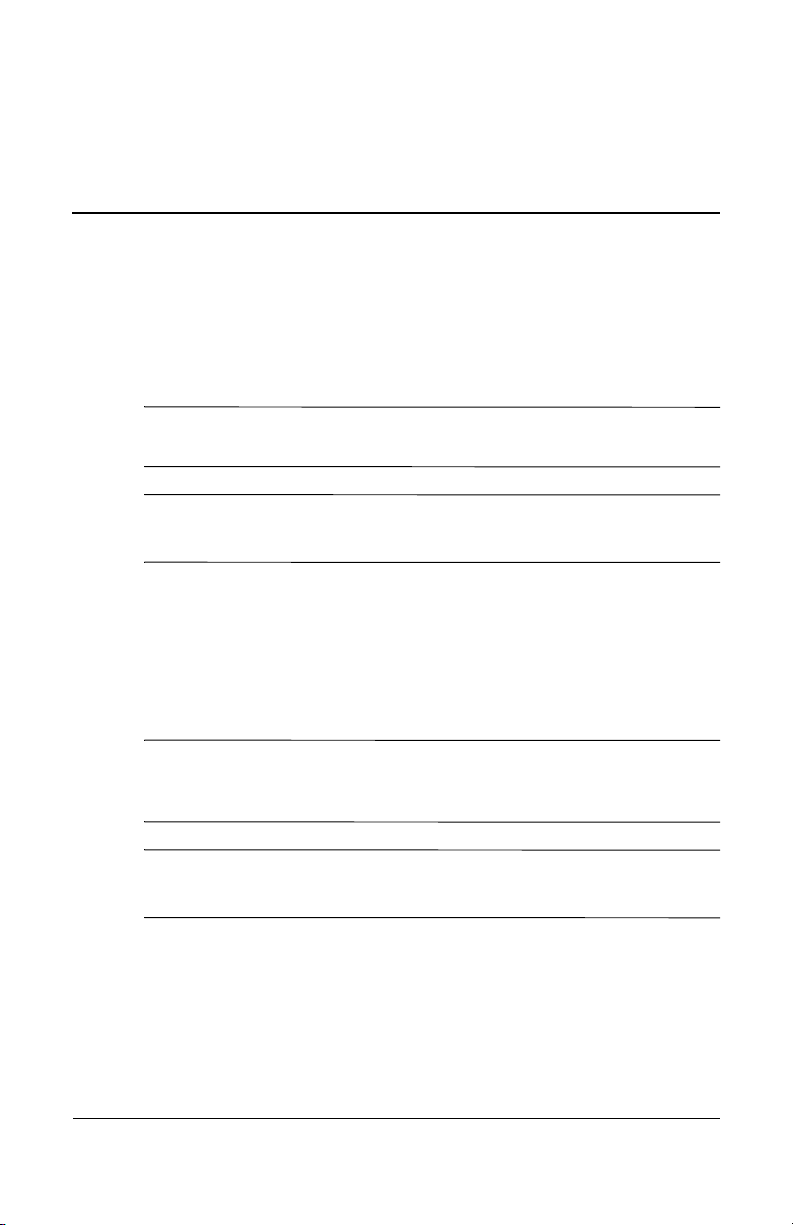
安装与自定义软件
注意:在成功安装操作系统之前,请勿在计算机中添加可选硬件或
Ä
第三方设备。否则,可能会导致错误并且无法正确安装操作系统。
请务必在主机后面和显示器上方留出 4 英寸 (10.2 厘米)
✎
的空隙,以便通风。
安装操作系统
首次打开计算机时,便会自动安装操作系统。此过程大约
需要 5 到 10 分钟,具体时间取决于所安装的操作系统。
请认真阅读并按照屏幕上的说明完成安装。
使用入门
Ä
✎
使用入门
注意:
在开始自动安装之后、
安装过程中关闭计算机可能会损坏运行计算机的软件或者导致无法
正常安装。
如果计算机的硬盘驱动器中预装了多种操作系统语言,则安
装过程最长可持续 60 分钟。
如果您的计算机中没有预装 Microsoft 操作系统,则本说明
文档中的部分内容便不再适用。有关安装和配置操作系统的
完整说明,请参阅计算机附带的操作系统说明文档。此外,
还可以在安装完操作系统之后从联机帮助中获得其它信息。
完成安装之前,请勿关闭计算机
www.hp.com 1
。在
Page 5

使用入门
Microsoft Security Update
(
Microsoft
此系统在 HP 出厂时已在系统中加载了 Microsoft Critical
Update (Microsoft 关键更新),并准备在开发该软件时
进行安装。 HP 和 Microsoft 强烈建议您安装系统中已加
载的 Microsoft 安全更新,然后再连接到 Microsoft Windows
Update 网站,以获得建议在您的操作系统中安装的所有
其它关键 Microsoft 安全更新。
安全更新)
安装系统中已加载的
请先安装系统中已加载的关键更新,然后再连接到 Internet。
1. 单击 Start
Software Setup
(欢迎)
2. 在 We lc ome (欢迎)屏幕中,单击 Next
a. 如果 Microsoft Windows XP Service Pack Hotfixes
b. 如果 Microsoft Windows XP Service Pack Hotfixes
屏幕。
显示为一个 Software Setup
选项,则确保选取此选项。
没有 显示为一个 Software Setup
程序选项,则计算机出厂时已预装了此更新。单击
Cancel
Microsoft
(开始)
(软件安装)
(取消)
关键更新
> All Programs
。将显示
(软件安装)
,并继续第 5 步。
(所有程序)
Welcome
(下一步)
应用程序
(软件安装)
>
。
应用
3. 单击 Next
将显示一个表示安装进度的状态栏。
4. 在 Setup Complete (完成安装)窗口中,单击 Finish
(完成)
5. 继续进行 “从Microsoft Windows Update
新
”一节中的步骤,以确保您的系统中安装了所有最
新的更新。
2 www.hp.com
(下一步)
以重新引导计算机。
以继续进行安装。
网站下载更
使用入门
Page 6

使用入门
从
Microsoft Windows Update
1. 要建立 Internet 连接,请单击 Start
Explorer,然后按照屏幕上的说明进行操作。
2. 建立了 Internet 连接之后,请单击 Start
3. 选择 All Programs
(所有程序)
单击菜单顶部的 Windows Update 链接。
您将进入 Microsoft Windows Update 网站。
您可能会看到一个或多个弹出式窗口,询问您是否从
www.microsoft.com
4. 单击 Ye s
(是)
安装程序。
以从
www.microsoft.com
5. 显示 Scan for Updates
链接。
完成扫描后,当 Pick updates to install
更新)
(关键更新和
标题下显示 Critical Updates and Service Packs
Service Pack)链接时,单击此链接。
将显示一个更新列表,此列表在默认情况下选定了所有
更新。
建议您安装本节中所列出的所有更新。
网站下载更新
菜单。
(扫描更新)
(开始)
> Internet
(开始)
按钮。
安装程序。
链接时,单击此
(选取要安装的
使用入门
6. 单击 Review and Install Updates
(查看并安装更新)
链接。
7. 单击 Install Now
(立即安装)
按钮。将开始下载关键更
新并自动安装这些更新。
8. 安装更新之后, Windows XP 将提示您重新引导计算机。
在重新引导之前,请务必保存所有打开的文件或文档。
然后选择 Ye s
(是)
以重新引导计算机。
www.hp.com 3
Page 7
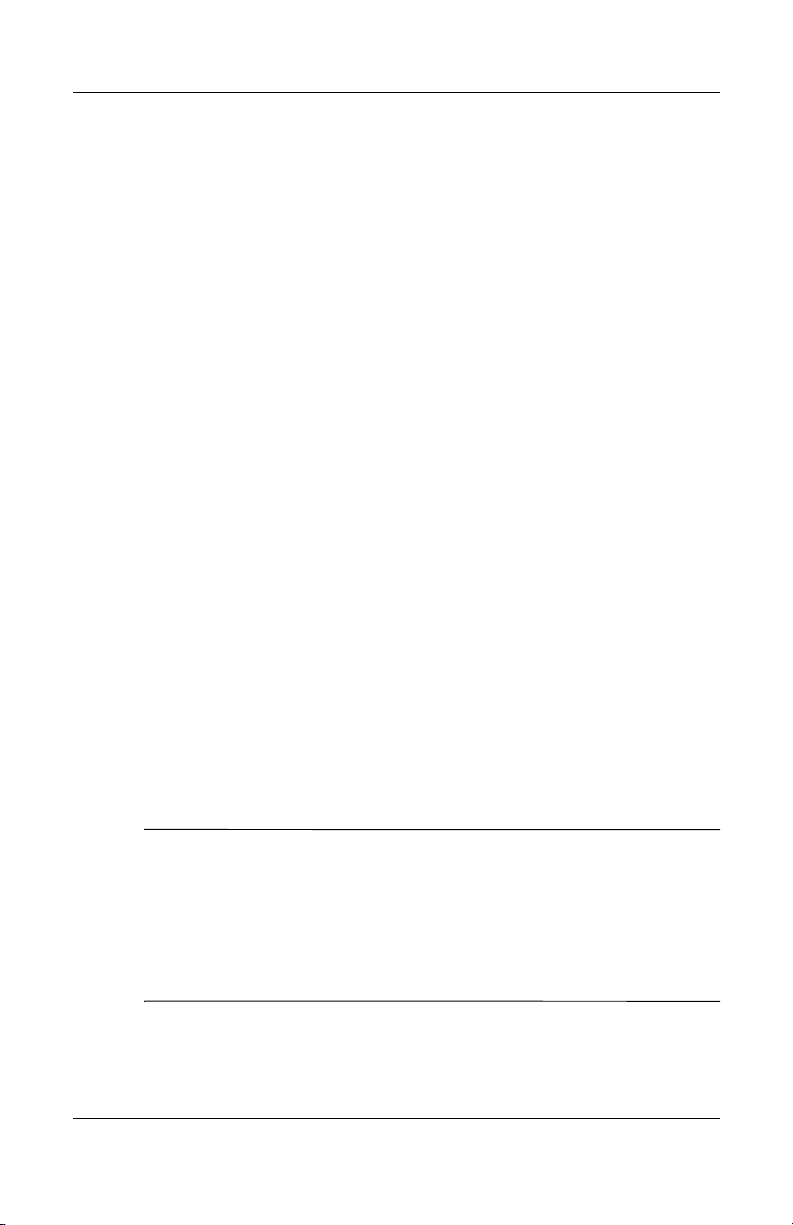
使用入门
可访问性
HP 致力于提高产品、服务和程序的易用性和可访问性,以
方便所有客户使用和访问。预装了 Microsoft Windows XP 或
支持 Windows XP 的 HP 产品就是专为提高可访问性而设计
的。这些产品均使用业界领先的 Assistive Technology (辅助
技术)产品进行了测试,可确保任何人都能随时随地平等地
使用本产品。
安装或升级设备驱动程序
如果要在安装完操作系统后安装可选硬件设备,还必须为每
个设备安装驱动程序。
如果系统提示您输入 I386 目录,请将路径说明替换为
C:\i386,还可以使用对话框中的 Browse
定 i386 文件夹的位置。此操作会引导操作系统找到相应的
驱动程序。
(浏览)
按钮来确
从
www.hp.com
支持软件),具体步骤为单击 support & drivers
动程序)
程序和软件)
您也可以从 CD 获得最新的支持软件。以下网站提供了有关
如何订购支持软件 CD 的信息:
http://h18000.www1.hp.com/support/files/desktops/us/
purchase.html
如果本计算机上装有 CD-RW 驱动器,则必须安装相应的应
✎
用程序才能在此驱动器上刻录盘片。要安装相应的应用程
序,请双击桌面上的 Setup Software
者双击应用程序启动器,然后在出现提示时选择 Easy CD
Creator and Direct CD(Easy CD Creator和Direct CD
选项。
4 www.hp.com
,选择 Download drivers and software
可以获得最新的支持软件 (包括操作系统的
,输入计算机的型号,然后按
(支持与驱
(下载驱动
Enter 键。
(安装软件)
图标,或
)
使用入门
Page 8
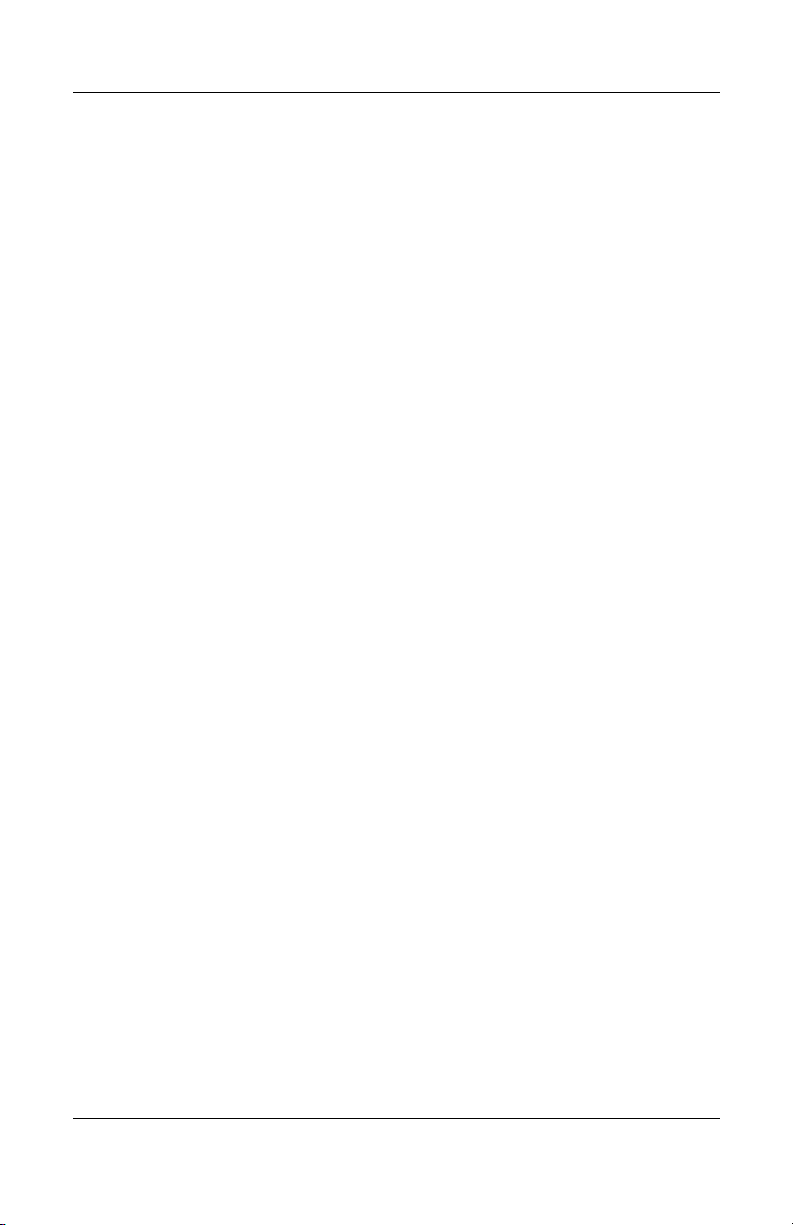
自定义显示器显示
如果需要,则可以选择或更改显示器的型号、刷新率、屏幕
分辨率、颜色设置、字体大小和电源管理等设置。要执行上
述操作,请右击 Windows 桌面,然后单击 Properties (属
性)以更改显示设置。有关详细信息,请参阅图形控制器
实用程序附带的联机说明文档或显示器附带的说明文档。
保护软件
为了防止软件丢失或损坏,请对存储在硬盘驱动器上的所有
系统软件、应用程序和相关文件进行备份。有关制作数据文
件备份的说明,请参阅操作系统或备份实用程序的说明文
档。
传输文件和设置
使用 Microsoft Windows XP Files and Settings Transfer Wizard
(文件和设置转移向导)将文件和设置从旧计算机转移到新
计算机中。单击 Start
> Accessories
and Settings Transfer Wizard
(附件)
(开始)
> System Tools
> All Programs
(文件和设置转移向导)
(所有程序)
(系统工具)
使用入门
> Files
。
恢复软件
使用 Restore Plus! CD 和计算机附带的任何其它 CD 可以恢
复原始操作系统和出厂时安装的软件。请认真阅读并遵循此
计算机附带的恢复解决方案中的说明。
有关此 CD 的疑问或问题,请与客户支持部门联系。
使用入门
www.hp.com 5
Page 9
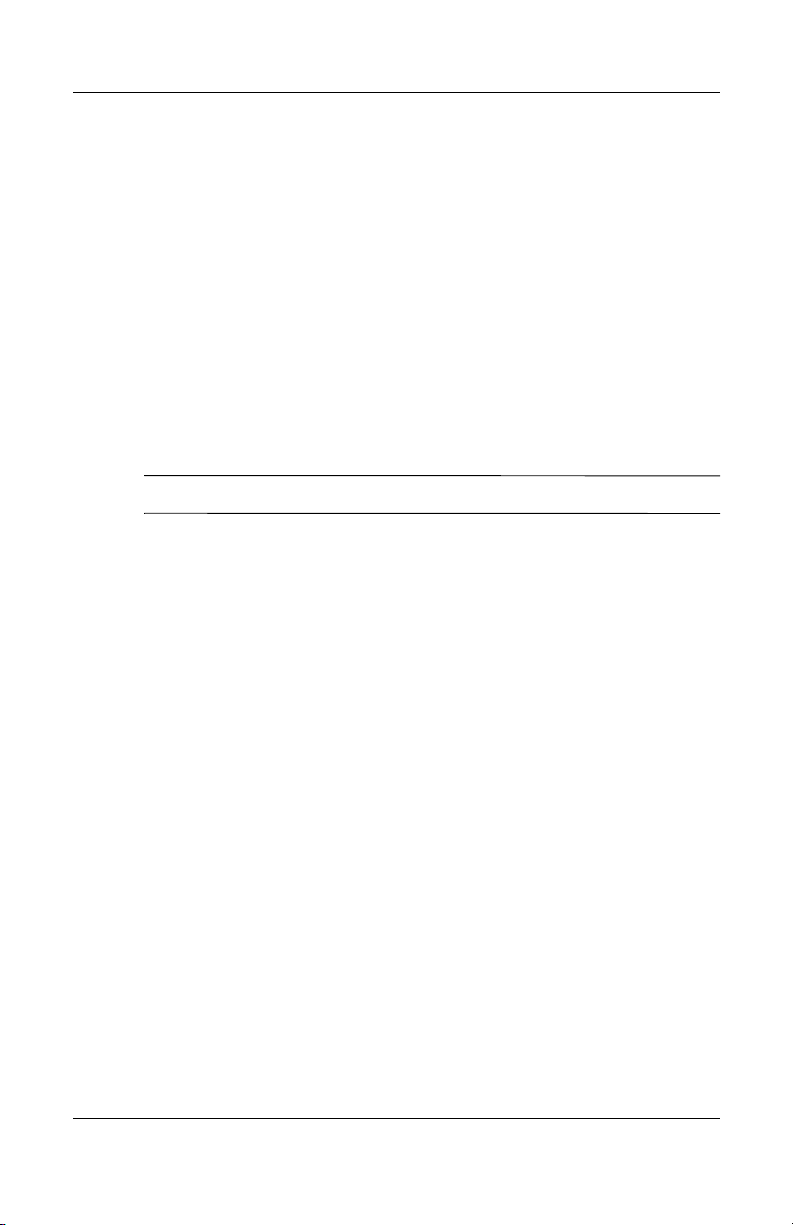
使用入门
关闭计算机
要正确关闭计算机,请首先关闭操作系统软件。在
Microsoft Windows XP Professional 中,单击 Start
Shut Down
单击 Start
此时,计算机将自动关闭。
根据计算机所用的操作系统,按下电源按钮后,计算机可能
会进入省电或 “等待”状态,而不是自动关闭。这样一来,
您无需关闭软件应用程序也可达到节能效果;随后,您还可
以立即开始使用计算机,既不必重新启动操作系统,也不会
丢失任何数据。
注意:手动强制关机会导致数据丢失。
Ä
要关闭计算机电源,请按住电源按钮 4 秒钟。但是,以手动
方式关闭电源会跳过等待状态,进而导致数据丢失。
在某些机型上,您可以运行计算机设置实用程序来重新配置
电源按钮,使其起到开
用程序的详细信息,请参阅文档 CD 中的计算机设置 (F10)
实用程序指南。
(关机)
(开始)
(开始)
。在 Microsoft Windows XP Home 中,
> Turn Off Computer
/ 关的作用。有关使用计算机设置实
(关闭计算机)
>
。
查找详细信息
有关以易于查看的 PDF 格式显示的其它产品信息,请参阅
文档 CD。此 CD 中包括以下出版物:
■ 快速安装 (以印刷文档和 CD 中的 Adobe Acrobat PDF
文档两种形式提供)可帮助您连接计算机和外围设备。
■ 使用入门 (以印刷文档和 CD 中的 PDF 文档两种形式提
供)可帮助您设置计算机出厂时附带的软件;此外,还
提供了基本的故障排除信息,有助于您解决在初始启动
过程中可能遇到的问题。
6 www.hp.com
使用入门
Page 10

使用入门
■ 硬件参考指南 (CD 中的 PDF 文档)其中包含本产品的
硬件概述以及升级此系列计算机的说明。此外,还包含
有关 RTC 电池、内存和电源的信息。
■ 计算机设置 (F10) 实用程序指南 (CD 中的 PDF 文档)
其中包含此工具软件的使用说明,以便在维护或安装新
硬件设备时使用它来重新配置或修改默认设置。
■ 台式机管理指南 (CD 中的 PDF 文件)其中包含某些
机型上预装的安全和智能管理功能的定义,以及使用
说明。
■ 网络和 Internet 通信指南 (CD 中的 PDF 文档)其中包
含基本的联网信息和安装设备驱动程序的说明,以及使
用预装在某些台式机机型上的网络接口控制器 (NIC) 功
能的说明;此外,还包括有关 Internet 服务提供商和使
用 Internet 的信息。
■ 故障排除指南 (CD 中的 PDF 文档)这是一本综合指
南,其中包含可帮助客户排除本计算机的故障的有用
提示,以及解决可能遇到的硬件或软件问题的方案;
此外,还包括有关诊断代码的信息以及有关运行
Computer Diagnostics for Windows 的信息。
✎
使用入门
■ 安全保护与管制信息指南 (CD 中的 PDF 文档)其中包
含确保与美国、加拿大以及各种国际法规相符的安全保
护和管制信息。
如果您没有安装 CD-ROM 驱动器,则可以从
http://www.hp.com
击 support & drivers
support and troubleshooting information
故障排除信息)
网站下载产品说明文档。具体步骤为单
(支持与驱动程序)
,选择 See
(查看支持与
,输入计算机的型号,然后按
www.hp.com 7
Enter 键。
Page 11

使用入门
使用文档
1. 将光盘放入 CD-ROM 驱动器中。
2. 请阅读并按照提示完成安装过程。
3. 单击要阅读的手册的书名。
如果在两分钟或更长的时间内 CD-ROM 驱动器没有活动,
则此计算机可能未启用自动运行功能。
如果文档 CD 没有自动运行,请按以下步骤运行:
1. 单击 Start
2. 键入以下内容:
CD
该 CD 中的软件在检查 Windows 区域设置期间可能会
稍有延迟。如果在计算机上找不到 Adobe Acrobat 或
Acrobat Reader 的最新版本,系统将自动从 CD 进行
安装。
系统既可以按初始系统设置期间选择的语言来显示菜单
和手册,也可以按照后来在 Windows 区域设置中指定的
语言进行显示。如果区域设置与 CD 支持的任何一种语
言均不相符,菜单和手册将以英文显示。
(开始)
X:\DocLib.exe
> Run
(运行)
。
(其中
3. 单击 OK
X 为 CD-ROM 驱动器的盘符)
(确定)
。
如果计算机运行的是 Linux 操作系统,文档 CD 将不会自动
运行。
要查找有关本计算机的详细硬件说明文档,请浏览并找到本
CD 中的 HelpFiles 文件夹。要查看 CD 中的文档,请从
www.adobe.com
8 www.hp.com
下载并安装 Adobe Acrobat Reader for Linux。
使用入门
Page 12

提请技术支持之前的准备工作
如果您的计算机出现问题,则在提请技术支持之前,尝试使
用以下相应的解决方法查出确切问题。
■ 运行 Diagnostics for Windows 实用程序。有关详细信息,
请参阅文档 CD 中的故障排除指南。
■ 运行计算机设置实用程序中的驱动器保护系统 (DPS) 自
测工具。有关详细信息,请参阅文档 CD 中的计算机设
置 (F10) 实用程序指南。
驱动器保护系统 (DPS) 自测工具软件仅在某些机型上提供。
✎
■ 检查计算机前面的电源 LED 指示灯,查看其是否呈红色
闪烁。指示灯的闪烁状态可帮助您诊断问题的原因。有
关详细信息,请参阅本指南中的第 19 页上的 “解释诊
断指示灯和声音的含义”。
■ 如果屏幕变黑,请将显示器插入计算机上的其它视频端
口中 (如果有)。您还可以用能够正常工作的显示器来
更换该显示器。
使用入门
使用入门
■ 如果您要使用网络,请使用其它电缆将另一台计算机连
接到网络上。有可能是网络插头或电缆存在问题。
■ 如果您近期添加了新硬件,请将该硬件取出,查看计算
机能否正常工作。
■ 如果您近期安装了新软件,请卸载该软件,查看计算机
能否正常工作。
■ 将计算机引导至安全模式,查看计算机在没有加载任何
驱动程序的情况下是否会进行引导。引导操作系统时,
请使用 “最后一次正常配置方式”。
■ 有关综合性联机技术支持,请访问
■ 有关更多一般性建议,请参阅本指南后面的第 11 页上的
“有益提示”一节。
www.hp.com 9
www.hp.com/support
。
Page 13

使用入门
Ä
■ 有关详细信息,请参阅文档 CD 中的综合性故障排除
指南。
■ 运行 Restore Plus! CD。
注意:运行恢复CD将清除硬盘驱动器上的所有数据。
为了帮助您联机解决问题, HP Instant Support Professional
Edition (HP 即时支持专业版)为您提供了自助诊断功能。
如果您需要与 HP 支持部门联系,请使用 HP 即时支持专业
版的联机交谈功能。要获得 HP 即时支持专业版,请访问以
下网站:
要获得最新的联机支持信息、软件和驱动程序、主动通知以
及访问全球用户和 HP 专家联盟,请访问
www.hp.com/go/bizsupport
(业务支持中心, BSC)。
如果需要提请技术支持 (1-800-652-6672),请做好以下工作
以确保您的服务请求能够及时得到响应:
■ 提请技术支持时,应将计算机摆在面前。
www.hp.com/go/ispe
。
的 Business Support Center
■ 在提请之前写下计算机序列号、产品 ID 号和显示器
序列号。
■ 需要花费一定时间来排除故障 (在技术人员的帮助
下)。
■ 卸下所有最近添加到系统中的硬件。
■ 卸载所有最近安装的软件。
■ 运行 Restore Plus! CD。
注意:
运行恢复CD将清除硬盘驱动器上的所有数据。
Ä
要获取销售信息和保修升级 (HP Care Pack),请致电
✎
1-800-282-6672。
10 www.hp.com
使用入门
Page 14

有益提示
如果计算机、显示器或软件方面出现问题,请在采取进一步
措施之前先参考以下一般性建议:
■ 检查计算机和显示器的电源插头是否已插入正常供电的
电源插座。
■ 检查是否已将电压选择开关 (某些机型)设置为适合您
所在地区的电压值 (115V 或 230V)。
■ 检查以查看计算机是否已打开,绿色的电源指示灯是否
亮起。
■ 检查以查看显示器是否已打开,绿色的显示器指示灯是
否亮起。
■ 检查计算机前面的电源 LED 指示灯,查看其是否呈红色
闪烁。指示灯的闪烁状态可帮助您诊断问题的原因。有
关详细信息,请参阅本指南中的第 19 页上的 “解释诊
断指示灯和声音的含义”。
■ 如果显示器偏暗,则应调高显示器的亮度和对比度。
使用入门
使用入门
■ 按住任意键。如果系统发出哔声,表示键盘可以正常
使用。
■ 检查所有电缆连接是否松动或误接。
■ 通过按键盘上的任意键或按电源按钮唤醒计算机。如果
系统仍处于挂起模式,请按住电源按钮至少四秒钟将计
算机关闭,然后再次按下电源按钮以重新启动计算机。
如果不能关闭系统,请拔出电源线插头,等候数秒钟后
再次将其插入插座中。如果在计算机设置实用程序中设
置了掉电时自动启动,计算机将重新启动。如果计算机
没有重新启动,则按下电源按钮以启动计算机。
■ 安装了非即插即用扩展板或其它选件后,需要重新配置
计算机。有关说明,请参阅第 17 页上的 “解决硬件安
装问题”。
www.hp.com 11
Page 15

使用入门
Ä
■ 确保已安装了所需的所有设备驱动程序。例如,如果
您要使用打印机,则需要安装相关型号打印机的驱动
程序。
■ 在开机前,请从系统中卸下所有可引导介质 (软盘、
CD 或 USB 设备)。
■ 如果您安装的操作系统与计算机出厂时安装的操作系统
不同,请检查以确保您的计算机支持该操作系统。
■ 如果计算机上安装了多个视频设备 (嵌入式、 PCI 或
PCI-Express 适配器,仅有某些机型支持嵌入式视频设
备),却只安装了一个显示器,则必须将该显示器插入
选定为主 VGA 适配器的视频设备上的显示器连接器中。
在引导过程中,其它的显示器连接器都处于禁用状态;
如果将该显示器连接到这些端口中,它将无法工作。您
可以在计算机设置实用程序中选择作为默认 VGA 设备
的视频设备。
注意:
在计算机接通交流电源后,主板始终带电。打开计算机外壳
之前,必须先断开电源线插头与电源的连接,以防止主板或组件损
坏。
12 www.hp.com
使用入门
Page 16

排除基本故障
本节集中介绍了初始设置过程中可能遇到的各种问题。文档
CD 以及
http://www.hp.com
故障排除指南。单击 support & drivers
序)
,选择 See support and troubleshooting information
(查看支持与故障排除信息)
Enter 键。
解决常见问题
您可以轻而易举地解决本节中所述的常见问题。如果问题仍
然存在,而您自己无法解决或者对自己执行相关操作感到不
放心,请与授权的代理商或经销商联系。
解决常见问题
问题 原因 解决方法
计算机似乎被锁定,
按下电源按钮后也无
法将其关闭。
计算机不响应
键盘或鼠标。
注意:尝试从等待模式中恢复时,请勿持续按住电源按钮超过4秒钟。
Ä
否则,计算机将会关闭,尚未保存的数据也将丢失。
计算机显示的日期和
时间不正确。
USB
电源开关的软件控制
失效。
计算机处于等待模式。 按下电源按钮即可从等待模式
系统被锁定。 重新启动计算机。
可能需要更换
(实时时钟)电池。
将计算机连到
✎
有电的交流电
源插座上,以
延长
的使用寿命。
网站的参考库中提供了综合性
(支持与驱动程
,输入计算机的型号,然后按
按住电源按钮至少四秒钟,直
至计算机关闭。
中恢复。
首先在
Control Panel
制面板)
也可以使用计算机设置实用程
序来更新
如果问题仍然存在,请更换
RTC
说明,请参阅文档CD中的硬
件参考指南,还可以与授权代
理商或经销商联系以更换
电池。
中重置日期和时间,
RTC
电池。有关安装新电池的
RTC
RTC
电池
使用入门
(控
的日期和时间。
RTC
使用入门
www.hp.com 13
Page 17

使用入门
解决常见问题 (续)
问题 原因 解决方法
无法使用小键盘上的
箭头键来移动光标。
无法卸下计算机机盖
或访问面板。
Num Lock
于开启状态。
某些计算机上配有智
能机盖锁,该锁已锁
定。
✎
性能很差。 处理器发烫。
硬盘驱动器已满。 从硬盘驱动器中传输一些数
内存容量低。 添加更多内存。
键可能处
并非所有机型上
都提供此组件。
按下
使用箭头键,
灯不应亮起。可以在计算机设
置实用程序中禁用 (或启用)
Num Lock
可以使用计算机设置实用程序
打开智能机盖锁。
提供了智能机盖防故障钥
HP
匙,这是一种以手动方式禁用
智能机盖锁的装置。在忘记了
密码、计算机掉电或出现了故
障的情况下,就需要使用防故
障钥匙。
1.
(
2.
3.
据,以腾出更多的硬盘驱动器
空间。
Num Lock
确保计算机周围的空气能
够自由流动。另外,还应
该在主机的后方以及显示
器的上方留出4英寸
10.2
便通风。
确保风扇已正确连接,并
能够正常运转 (某些风扇
仅在需要时运转)。
确保已正确安装了处理器
散热片。
键。如果要
Num Lock
键。
厘米)的空隙,以
指示
硬盘驱动器已碎片化。 整理硬盘驱动器的碎片。
先前访问的程序未将
保留的内存释放回系
统。
硬盘驱动器中存在
病毒。
14 www.hp.com
重新启动计算机。
运行病毒保护程序。
使用入门
Page 18

解决常见问题 (续)
问题 原因 解决方法
性能很差。
(续)
计算机自动关闭,而
且电源
红色闪烁两次 (一
秒一次),然后暂停
两秒钟,而且计算机
还发出两次哔声。哔
哔声重复5次后,
就不再响了。但是,
LED
烁,直到解决此问题
为止。
✎
指示灯呈
LED
指示灯继续闪
在这种情况
下,并非所
有机型都会
发出哔哔声。
运行的应用程序过多。
未知原因。 重新启动计算机。
激活了处理器的热保
护功能:
风扇可能被堵塞或无
法运转。
或
散热片与处理器未正
确连接。
1.
2.
1.
(
2.
3.
4.
5.
使用入门
关闭不必要的应用程序以
释放内存。
添加更多内存。
确保计算机通风孔未被堵
塞,并且处理器散热风扇
正在运转。另外,还应该
在主机的后方以及显示器
的上方留出4英寸
厘米)的空隙,以
10.2
便通风。
打开机盖,然后按下电源
按钮,查看处理器风扇是
否转动。如果处理器风扇
没有转动,请确保已将风
扇的电缆连接到主板的接
头上。确保风扇已完全固
定或正确安装。
如果已将风扇接好并正
确安装,可是风扇并不
转动,那么应更换处理
器风扇。
重新固定处理器散热片,
并检查风扇装置是否正确
连接。
与授权经销商或服务提供
商联系。
使用入门
www.hp.com 15
Page 19

使用入门
解决常见问题 (续)
问题 原因 解决方法
系统无法接通电源,
而且计算机前面的
指示灯不闪烁。
LED
无法接通系统的电源。 按住电源按钮,但时间不要超
过4秒钟。如果硬盘驱动器
LED
行以下操作:
1.
2.
3.
或
按住电源按钮,但时间不要超
过4秒钟。如果硬盘驱动器
LED
则执行以下操作:
1.
2.
3.
4.
5.
6.
指示灯呈绿色亮起,则执
检查是否已将位于电源后
面的电压选择器 (某些机
型提供了该装置)设置为
适当的电压值。请根据您
所在的地区设置适当的电
压值。
逐一卸下各个扩展卡,直
至主板上的
指示灯亮起为止。
更换主板。
指示灯没有呈绿色亮起,
检查是否已将计算机的电
源插头插入能够正常供电
的交流电源插座中。
打开机盖,检查是否已将
电源按钮的导线正确连接
到主板上。
检查是否已将两根电源电
缆正确连接到主板上。
观察主板上的
源指示灯是否亮起。如果
此灯亮起,请更换电源按
钮导线。
如果主板上的
源指示灯未亮起,则更换
电源。
更换主板。
5 V
5 V
5 V
辅助电源
辅助电
辅助电
16 www.hp.com
使用入门
Page 20

解决硬件安装问题
加装或卸下硬件 (例如加装驱动器或扩展卡)后,可能需
要重新配置计算机。如果安装的是即插即用设备,
Windows XP 将自动识别该设备并配置计算机。如果安装的
不是即插即用设备,则必须在新硬件安装完毕后重新配置
计算机。在 Windows XP 中,使用 Add Hardware Wizard
(添加硬件向导)
解决硬件安装问题
问题 原因 解决方法
系统未能将新设备识
别为系统的一部分。
并按照屏幕上的说明进行操作。
设备安装或连接不
正确。
新增的外接设备的电
缆松动,或者未将其
电源电缆插入电源插
座中。
未打开新增的外接设
备的电源开关。
当系统建议您更改
配置时,您并没有
接受。
添加了即插即用电路
板之后,如果它的默
认配置与其它设备相
冲突,则无法自动配
置该电路板。
确保已正确、牢固地连接了该
设备,而且连接器的插针未弯
曲。
确保已正确、牢固地连接了所
有电缆,而且电缆或连接器的
插针未弯曲。
关闭计算机,打开外接设备,
然后再打开计算机,将该设备
融入计算机系统中。
重新引导计算机,并按照说明
接受各项更改。
使用
Manager
消选择该电路板的自动设置,
并选择不会导致资源冲突的基
本配置。您还可以使用计算机
设置实用程序重新配置或禁用
相关设备,以解决资源冲突问
题。
Windows XP
(设备管理器)可取
中的
使用入门
Device
使用入门
www.hp.com 17
Page 21

使用入门
解决硬件安装问题 (续)
问题 原因 解决方法
计算机无法启动。 在升级过程中使用了
错误的内存模块,或
者内存模块的安装位
置不对。
电源
红色闪烁五次 (一
秒一次),然后暂停
两秒钟,而且计算机
还发出五次哔声。哔
哔声重复5次后,
就不再响了。但是,
LED
烁,直到解决此问题
为止。
电源
红色闪烁六次 (一
秒一次),然后暂停
两秒钟,而且计算机
还发出六次哔声。哔
哔声重复5次后,
就不再响了。但是,
LED
烁,直到解决此问题
为止。
指示灯呈
LED
指示灯继续闪
指示灯呈
LED
指示灯继续闪
内存安装不正确或已
损坏。
视频卡未正确固定或
已损坏,或者主板已
损坏。
1.
2.
3.
1.
2.
3.用HP
4.
对于使用图形卡的系统而言,
应执行以下操作:
1.
2.
3.
对于那些集成了图形设备的系
统,应更换主板。
查看系统附带的说明文档,
以确定所使用的内存模块
是否正确并检查其安装是
否正确。
仔细聆听计算机发出的哔
声并观察计算机前面的
指示灯的状态。请参阅
LED
第19页上的 “解释诊断
指示灯和声音的含义”以
确定可能的原因。
如果您仍然无法解决上述
问题,请与客户支持部门
联系。
重新固定
统电源。
逐一更换
出有故障的模块。
生产的内存替换第三
方生产的内存。
更换主板。
重新固定图形卡,然后接
通系统电源。
更换图形卡。
更换主板。
DIMM
DIMM
。接通系
,以便查
18 www.hp.com
使用入门
Page 22

解决硬件安装问题 (续)
问题 原因 解决方法
电源
红色闪烁十次 (一
秒一次),然后暂停
两秒钟,而且计算机
还发出十次哔声。哔
哔声重复5次后,
就不再响了。但是,
LED
烁,直到解决此问题
为止。
指示灯呈
LED
指示灯继续闪
卡选件已损坏。
1.
2.
3.
解释诊断指示灯和声音的含义
本节将介绍在 POST (开机自测)之前或者在此期间前面板
LED 指示灯所代表的含义以及发出的声音所代表的含义,
它们未必有相关的错误代码或文本信息。
如果看到 PS/2 键盘上的 LED 指示灯闪烁,请查看计算机前
✎
面板上的 LED 指示灯的闪烁情况,并参照下表来确定前面
板 LED 指示灯所代表的含义。
使用入门
逐一卸下各个卡选件(如
果有多个卡)以进行检查,
然后接通系统电源以查看
故障是否已清除。
识别出已损坏的卡后,请
卸下并更换损坏的卡选件。
更换主板。
下表中列出了建议采取的措施,其排列顺序即是在实际应用
✎
过程当中应遵循的顺序。
诊断期间前面板
活动 哔声 可能的原因 建议采取的措施
电源
绿色亮起。
电源
绿色闪烁 (两秒一
次)。
使用入门
LED
LED
指示灯呈
指示灯呈
指示灯和发出的声音所代表的含义
LED
无 计算机处于开机
状态。
无 计算机处于
挂起模式 (仅限
于某些机型)或处
于正常挂起模式。
www.hp.com 19
RAM
无
无需采取措施。按任意键
或移动鼠标唤醒计算机。
Page 23

使用入门
诊断期间前面板
活动 哔声 可能的原因 建议采取的措施
电源
红色闪烁两次 (一
秒一次),然后暂
停两秒钟。哔哔声
重复5次后,就不
再响了。但是,
LED
烁,直到解决此问
题为止。
✎
指示灯呈
LED
指示灯继续闪
在这种情况
下,并非所
有机型都会
发出哔哔声。
指示灯和发出的声音所代表的含义 (续)
LED
2
激活了处理器的热
保护功能:
风扇可能被堵塞或
无法运转。
或
散热片
与处理器未正确连
接。
风扇装置
/
确保计算机通风孔未
1.
被堵塞,并且处理器
散热风扇正在运转。
另外,还应该在主机
的后方以及显示器的
上方留出4英寸
(
10.2
隙,以便通风。
打开机盖,然后按下
2.
电源按钮,查看处理
器风扇是否转动。如
果处理器风扇没有转
动,请确保已将风扇
的电缆连接到主板的
接头上。确保风扇已
完全固定或正确安
装。
如果已将风扇接好并
3.
正确安装,可是风扇
并不转动,那么应更
换处理器风扇。
重新固定处理器散热
4.
片,并检查风扇装置
是否正确连接。
与授权经销商或服务
5.
提供商联系。
厘米)的空
20 www.hp.com
使用入门
Page 24

使用入门
诊断期间前面板
活动 哔声 可能的原因 建议采取的措施
电源
红色闪烁三次 (一
秒一次),然后暂
停两秒钟。哔哔声
重复5次后,就不
再响了。但是,
LED
烁,直到解决此问
题为止。
✎
电源
红色闪烁四次 (一
秒一次),然后暂
停两秒钟。哔哔声
重复5次后,就不
再响了。但是,
LED
烁,直到解决此问
题为止。
✎
指示灯呈
LED
指示灯继续闪
在这种情况
下,并非所
有机型都会
发出哔哔声。
指示灯呈
LED
指示灯继续闪
在这种情况
下,并非所
有机型都会
发出哔哔声。
指示灯和发出的声音所代表的含义 (续)
LED
3
4
处理器未安装妥当
或者未安装处理器
(不表示处理器已
坏)。
电源故障
(电源过载)。
查看是否安装了处
1.
理器。
重新固定处理器。
2.
打开机盖,确保已将
1.
线电源电缆连接到
4
主板的连接器中。
卸下所有连接的设备
2.
(例如硬盘驱动器、
软盘驱动器或光驱以
及扩展卡),以便检
查哪个设备出了故
障。接通系统电源。
如果系统进入开机自
测程序,则关闭系
统,重新逐一更换每
个设备。重复上述过
程,直到出现故障为
止。更换引发故障的
设备。继续逐一添加
设备,以确保所有设
备都能正常运行。
更换电源。
3.
更换主板。
4.
使用入门
www.hp.com 21
Page 25

使用入门
诊断期间前面板
活动 哔声 可能的原因 建议采取的措施
电源
红色闪烁五次 (一
秒一次),然后暂
停两秒钟。哔哔声
重复5次后,就不
再响了。但是,
LED
烁,直到解决此问
题为止。
电源
红色闪烁六次 (一
秒一次),然后暂
停两秒钟。哔哔声
重复5次后,就不
再响了。但是,
LED
烁,直到解决此问
题为止。
电源
红色闪烁七次 (一
秒一次),然后暂
停两秒钟。哔哔声
重复5次后,就不
再响了。但是,
LED
烁,直到解决此问
题为止。
电源
红色闪烁八次 (一
秒一次),然后暂
停两秒钟。哔哔声
重复5次后,就不
再响了。但是,
LED
烁,直到解决此问
题为止。
指示灯呈
LED
指示灯继续闪
指示灯呈
LED
指示灯继续闪
指示灯呈
LED
指示灯继续闪
指示灯呈
LED
指示灯继续闪
指示灯和发出的声音所代表的含义 (续)
LED
5
6
7
8
先前安装的视频内
存出错
先前安装的视频图
形设备出错。
主板故障 (在检
测视频设备之前检
测到
障)。
ROM
错,从而失效。
故
ROM
校验和出
重新固定
1.
通系统电源。
逐一更换
2.
便查出有故障的模
块。
3.用HP
换第三方生产的内
存。
更换主板。
4.
对于使用图形卡的系统而
言,应执行以下操作:
重新固定图形卡,然
1.
后接通系统电源。
更换图形卡。
2.
更换主板。
3.
对于那些集成了图形设备
的系统,应更换主板。
更换主板。
使用
1.
2.
ROMPaq
新快擦写
说明,请参阅文档
中台式机管理指
CD
南 中的 “
写”一节。
更换主板。
生产的内存替
DIMM
DIMM
ROM
ROM
。接
,以
软盘重
。有关
快擦
22 www.hp.com
使用入门
Page 26

使用入门
诊断期间前面板
活动 哔声 可能的原因 建议采取的措施
电源
红色闪烁九次 (一
秒一次),然后暂
停两秒钟。哔哔声
重复5次后,就不
再响了。但是,
LED
烁,直到解决此问
题为止。
✎
电源
红色闪烁十次 (一
秒一次),然后暂
停两秒钟。哔哔声
重复5次后,就不
再响了。但是,
LED
烁,直到解决此问
题为止。
指示灯呈
LED
指示灯继续闪
在这种情况
下,并非所
有机型都会
发出哔哔声。
指示灯呈
LED
指示灯继续闪
指示灯和发出的声音所代表的含义 (续)
LED
9
10
接通了系统电源,
但无法引导。
卡选件已损坏。
检查是否已将位于电
1.
源后面的电压选择器
(某些机型)设置为
适当的电压值。请根
据您所在的地区设置
适当的电压值。
更换主板。
2.
更换处理器。
3.
卸下各个图形卡 (如
1.
果有多个卡,则逐一
卸下)以进行检查,
然后接通系统电源
以查看故障是否已
清除。
识别出已损坏的卡
2.
后,请卸下并更换损
坏的卡选件。
更换主板。
3.
使用入门
www.hp.com 23
Page 27

使用入门
诊断期间前面板
活动 哔声 可能的原因 建议采取的措施
无法接通系统的电
源,并且
灯也不闪烁。
LED
指示
指示灯和发出的声音所代表的含义 (续)
LED
无 无法接通系统的
电源。
按住电源按钮,但时间不
要超过4秒钟。如果硬盘
驱动器
亮起,则执行以下操作:
LED
检查是否已将位于电
1.
源后面的电压选择器
设置为适当的电压
值。请根据您所在的
地区设置适当的电压
值。
逐一卸下各个扩展
2.
卡,直至主板上的
辅助电源指示
5V
灯亮起为止。
更换主板。
3.
指示灯呈绿色
24 ww w.hp. com
使用入门
Page 28

使用入门
诊断期间前面板
活动 哔声 可能的原因 建议采取的措施
无法接通系统的电
源,并且
灯也不闪烁。
(续)
LED
指示
指示灯和发出的声音所代表的含义 (续)
LED
或
按住电源按钮,但时间不
要超过4秒钟。如果硬盘
驱动器
绿色亮起,则执行以下操
作:
LED
检查是否已将计算机
1.
的电源插头插入能够
正常供电的交流电源
插座中。
打开机盖,检查是否
2.
已将电源按钮的导线
正确连接到主板上。
检查是否已将两根电
3.
源电缆正确连接到主
板上。
观察主板上的5V辅
4.
助电源指示灯是否亮
起。如果此灯亮起,
请更换电源按钮导
线。
如果主板上的5V辅
5.
助电源指示灯未亮
起,则更换主板。
更换主板。
6.
指示灯没有呈
使用入门
www.hp.com 25
